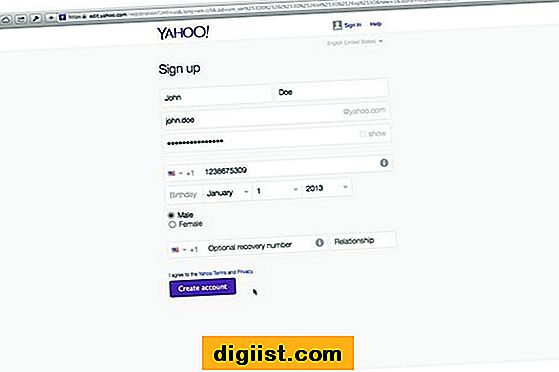Strukturētā vaicājuma valoda (SQL) tiek izmantota, lai manipulētu ar datu bāzēm. Informācijas iegūšana no datu bāzes, tās šķirošana, analītisko aprēķinu veikšana un jaunu datu ievietošana ir visi SQL uzdevumi. Šī kopīgā valoda tiek izmantota daudzās datu bāzes platformās, kuras izstrādājuši dažādi uzņēmumi. Microsoft Office piedāvā dažas SQL spējas. SQL vaicājumus varat noformēt tieši tā datu bāzes lietojumprogrammā, Microsoft Access, vai piekļūt SQL sistēmām no Microsoft Excel. Kaut arī Microsoft Office pati par sevi nav stabila datu bāzes platforma, šie rīki ir ieviesti, lai paplašinātu tā produktu komplekta sasniedzamību.
SQL skats programmā Microsoft Access
1. solis
Atveriet Microsoft Access no izvēlnes Sākt mapes Visas programmas Microsoft Office apakšizvēlnē. Šī programma ir iekļauta daudzās Microsoft Office produktu komplekta instalācijās.
2. solis
Galvenajā Microsoft Access vadības panelī noklikšķiniet uz rūts "Vaicājumi". Šī ir otrā opcija komandu sarakstā jebkura datu bāzes loga kreisajā pusē.
3. solis
Atveriet esošu vaicājumu, noklikšķinot uz jebkura rūtī “Vaicājumi” norādītā vai noklikšķiniet uz pogas “Izveidot jaunu vaicājumu”. Vaicājuma skatā tiks atvērts jauns logs.
4. solis
Noklikšķiniet uz izvēlnes "Skatīt" loga Access augšdaļā.
Izvēlnē atlasiet opciju "SQL skats". Parādīsies jauns logs. Tagad jūs varat manipulēt ar datu bāzi, izmantojot standarta SQL priekšrakstus.
Izveidojiet savienojumu ar SQL no Excel
1. solis
Atveriet Microsoft Excel no Microsoft Office apakšizvēlnes izvēlnes Sākt mapes Visas programmas.
2. solis
Programmas augšdaļā noklikšķiniet uz cilnes "Dati". Izvēlnē "No citiem avotiem" noklikšķiniet uz opcijas "Microsoft Query".
3. solis
Parādītajā logā noklikšķiniet uz izvēles rūtiņas “Izmantot vaicājumu vedni, lai izveidotu / rediģētu vaicājumus”.
4. solis
Logā, kuru vēlaties izveidot savienojumu ar programmu Excel, atrodiet jebkuru ārējās datu bāzes avotu. Tas var būt Microsoft Access datu bāze vai SQL serveris. Noklikšķiniet uz Labi. Tiks atvērts vaicājumu vednis.
Ierakstiet SQL priekšrakstus, lai pielāgotu datu importēšanu. Tagad esat piekļuvis SQL saskarnei, lai kontrolētu, kā Excel iegūst datus no ārējiem avotiem.